Windows チューニング/カスタマイズツール
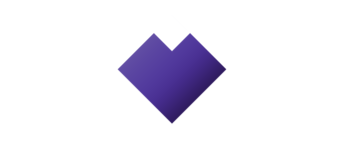
Windows 10 および 11 の PC の不要なアプリのデブロートを行ったり、パフォーマンス設定をチューニングしたり、テレメトリを無効化してプライバシーを強化したりすることができるアプリケーション。
WinScript の概要
WinScript は、デブロート、プライバシー、パフォーマンス、アプリのインストール スクリプトを備えているアプリケーションです。
WinScript の機能
WinScript の主な機能です。
| 機能 | 概要 |
|---|---|
| メイン機能 | Windows チューニング/クリーンアップ |
| 機能詳細 | ・デブロート ・プライバシーの強化 ・パフォーマンスの最適化、チューニング ・アプリのインストール |
Windows を好みにカスタマイズできます
WinScript は、Windows 10 および 11 の PC の不要なアプリのデブロートを行ったり、パフォーマンス設定をチューニングしたり、プライバシーを強化したりすることができるアプリケーション(スクリプトのコレクション)です。
WinScript は、お気に入りのアプリをすべてワンクリックでインストールする機能も備えています。
テレメトリを無効化してプライバシーを強化します
WinScript を使用すると、CoPilot、Edge、OneDrive などのプリインストールされたアプリを削除したり、Windows およびサードパーティのテレメトリとデータ収集、追跡、アプリのアクセスなどを無効にしたり、バックグラウンド サービスを手動に設定してリソースを解放し、優先 DNS を設定し、一時ファイルをクリーンアップするなどしてコンピュータのパフォーマンスを向上させることができます。また、chocolatey を使用して、ワンクリックでお気に入りのアプリを同時にインストールすることもできます。
オープンソースの Windows チューニングツール
WinScript は、安全で透明性があるオープンソースの Windows チューニングツールです。Windows の不要な機能を無効にしたり、スパイ行為を無効化したり、Windows のパフォーマンスを向上させたり、アプリをインストールしたい場合に役に立ちます。
機能
- Debloat:Windows ブロートウェア、CoPilot、Edge、OneDrive、およびプリインストールされた機能を削除します。
- プライバシー:Windows およびサードパーティのテレメトリとデータ収集、追跡、アプリ アクセスなどを無効にします。
- パフォーマンス:バックグラウンド サービスを手動に設定してリソースを解放し、優先 DNS を設定し、一時ファイルをクリーンアップするなどします。
- アプリのインストール:chocolatey を使用すると、ワンクリックですべてのお気に入りのアプリを同時にインストールできます。
ダウンロード
使い方
インストール
1.インストール(Windows)
- セットアップウィザードが開始したら[Next]をクリックします。
- インストールするユーザーを選択して[Next]をクリックします。
- インストール先を確認して[Next]をクリックします。
- インストールが完了しました。[Next]をクリックします。
- [Finish]をクリックしてセットアップウィザードを閉じます。
基本的な使い方
1. 基本的な使い方
WinScript を「管理者として実行」します。
- 例として、Web ブラウザの履歴を削除したい場合は、「Tools」タブの「Clear Browser History」のスイッチを ON にします。
- 次に、「View Script」タブへ移動します。
- [Run]ボタンをクリックすると、ブラウザの履歴が削除されします。

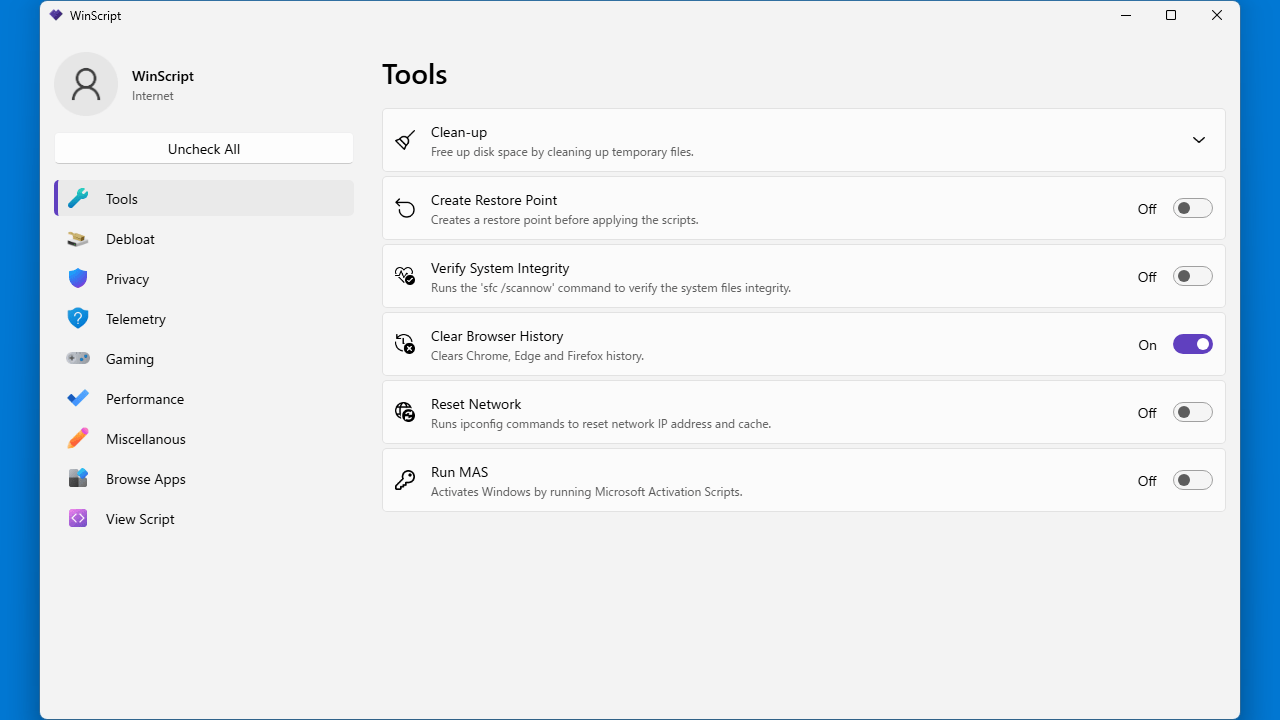
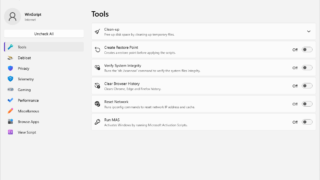
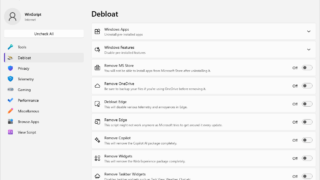
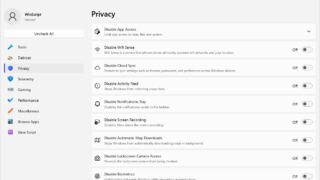
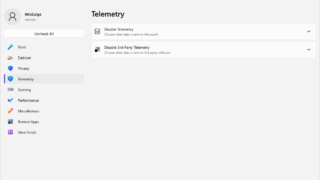
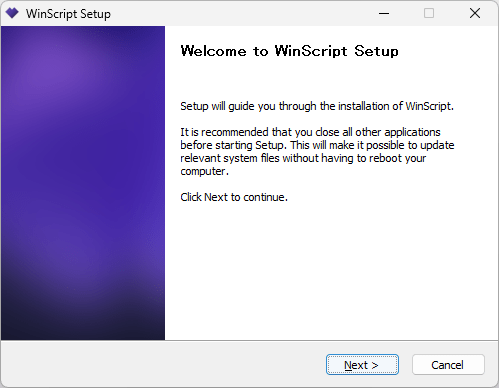
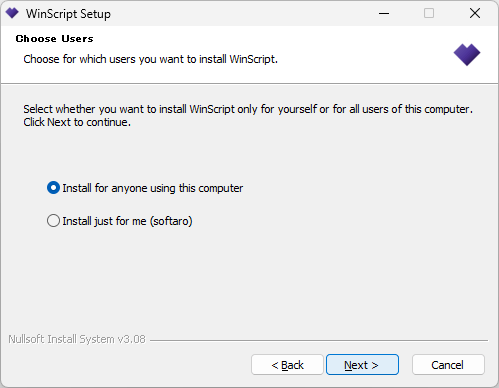
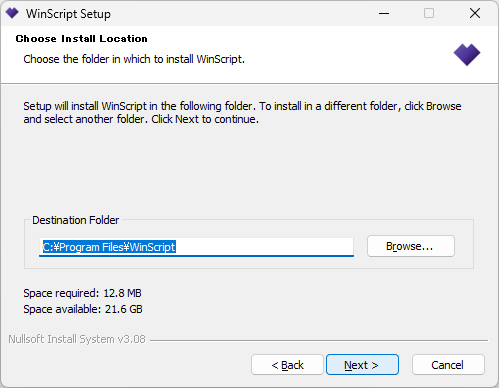
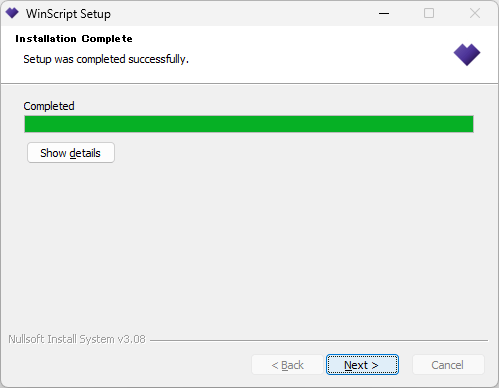
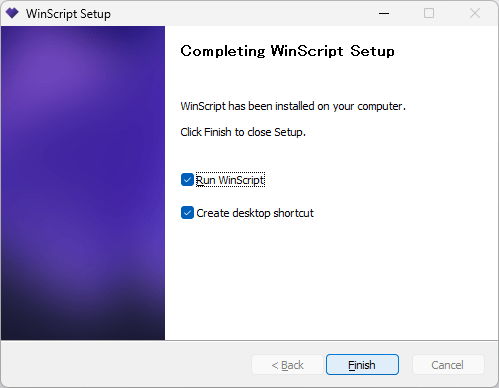
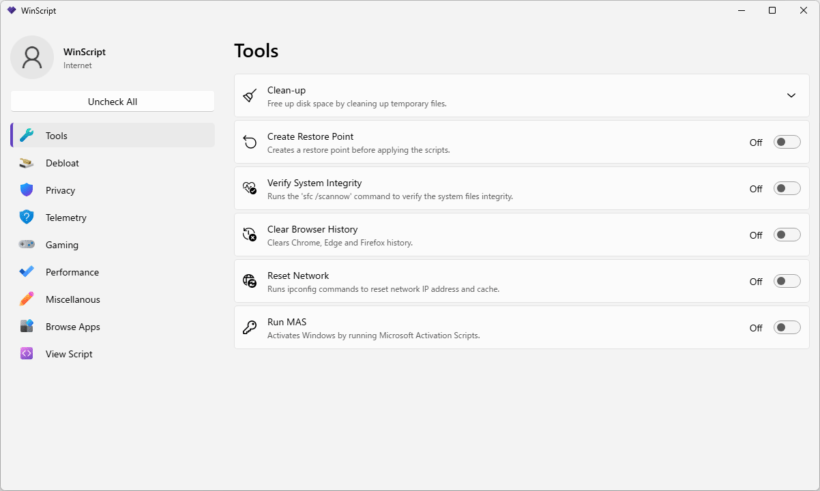
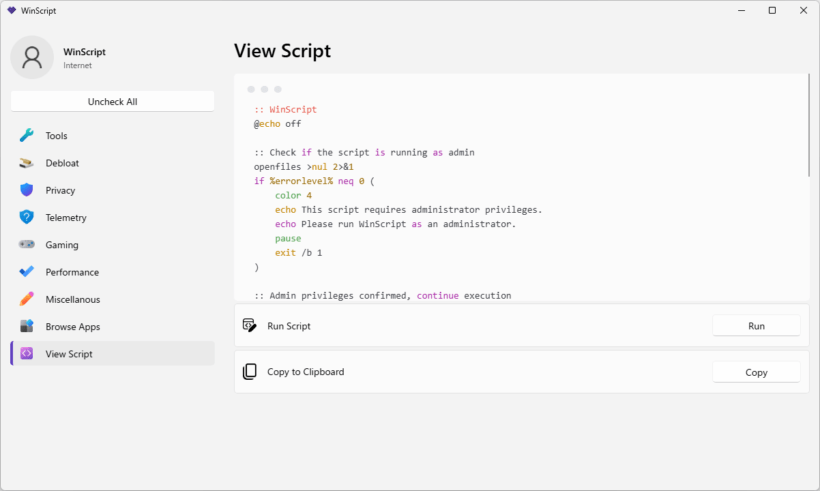
WinScript は、どなたでも無料で利用できます。